ЖК-дисплей и панель управления принтера Canon Pixma MX525
ЖК-дисплей и панель управления
Устройство можно использовать для создания копий, отправки и приема факсов, сканирования оригиналов, а также печати фотографий с флэш-диска USB.
С помощью экрана меню и экрана параметров на ЖК-дисплее можно использовать многочисленные функции устройства.
Можно выбрать режим копирования, сканирования и передачи факсов.
Нужный режим можно выбрать, нажав кнопку режима (A) на панели управления (покупате оригинальные картриджи pixma ix6840, купить новые картриджи ix6840, скидка 15%, заказать оригинальные картриджи ix6840 кэнон, купить ix6840 пиксма кэнон через интернет, заказ картриджей кэнон ix6840).
На экране каждого режима можно выбирать различные функции и изменять параметры с помощью кнопок Функция (Function) (B) или кнопок (C).
При нажатии кнопки МЕНЮ (MENU) (D) отображается меню, из которого доступны различные функции копирования и печати фотографий. С помощью этого меню можно выполнять обслуживание устройства и изменять его параметры.
На экране меню или параметров выберите элемент или опцию с помощью кнопок, затем продолжите процедуру, нажав кнопку OK (E).
Нажмите кнопку Назад (Back) (F), чтобы вернуться к предыдущему экрану.
Загорится индикатор кнопки выбранного режима или индикатор кнопки МЕНЮ (MENU).
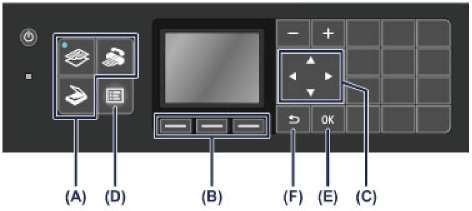
Использование кнопок Функция (Function)
Функциональные меню (G) будут появляться в нужном месте в нижней части экрана. Нажмите соответствующую кнопку Функция (Function) (H), (I) или (J), чтобы отобразить ее функцию, например экран параметров.
Функции и количество меню функций отличаются в зависимости от экрана. Проверьте меню функций, отображаемые в нижней части экрана, а затем выберите нужный элемент.
Пример. Режим ожидания факса
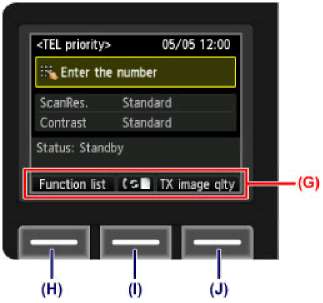
(H) С помощью левой кнопки Функция (Function) выберите пункт Спис. функц. (Function list)
Появится экран меню «Факс».

(I) Нажмите центральную кнопку Функция (Function). Отобразится экран Параметры режима приема (Receive mode settings).
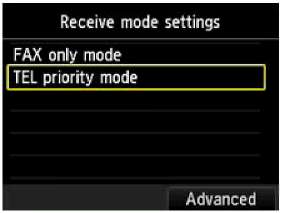
(J) С помощью правой кнопки Функция (Function) выберите параметр Кач.исх.изоб. (TX image qlty) Отобразится экран Парам. кач. исх. изобр. (TX image quality settings)
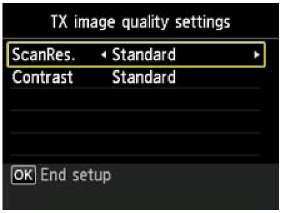
Ввод цифр, букв и символов
При вводе информации, например имени аппарата, имени получателя для ускоренного кодированного набора и т. п., устройство позволяет вводить символы с помощью цифровых кнопок.
Переключение режима ввода
В устройстве предусмотрено три режима ввода: режим строчных букв, режим прописных букв и режим цифр. С помощью цифровых кнопок можно вводить символы в любом режиме ввода. Каждый раз при нажатии кнопки Тон (Tone) режимы ввода переключаются в следующем порядке: режим строчных букв (abc), режим прописных букв (ABC), затем режим цифр (123).
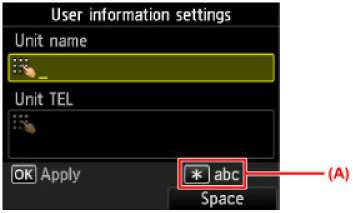
Текущий режим ввода указан в правом нижнем углу экрана (A).
Здесь для примера описан ввод номера устройства.
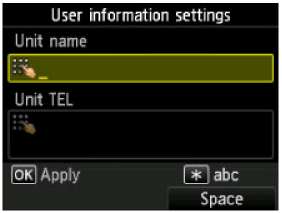
Нажмите кнопку Тон (Tone), чтобы переключить режим ввода.
Для ввода нужных символов используйте цифровые кнопки.
Чтобы ввести пробел, с помощью правой кнопки Функция (Function) выберите пункт Пробел (Space).
Чтобы удалить последний введенный символ, центральной кнопкой Функция (Function) выберите соответствующий пункт.
Редактирование введенных цифр, букв и символов
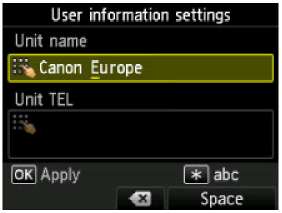
С помощью кнопок переместите курсор к символу, который необходимо редактировать.
С помощью правой кнопки Функция (Function) выберите пункт Пробел (Space). Пробел можно вставить после символов или между ними.
Переместите курсор под символ, расположенный справа от места вставки, затем введите символ. Символ, на который наведен курсор, переместится вправо, и будет вставлен новый символ.
С помощью центральной кнопки Функция (Function) выберите пункт «Удалить». При выборе пункта «Удалить», если курсор установлен в конце символов, будет удален левый от курсора символ (клавиша «Backspace»).
<<<назад
далее>>>
при использовании материалов ссылка на сайт awella.ru обязательна
|